Hoe u het gemiddelde per groep kunt berekenen in google spreadsheets
In het volgende stapsgewijze voorbeeld ziet u hoe u de gemiddelde waarde per groep in Google Spreadsheets kunt berekenen.
Voorbeeld: bereken het gemiddelde per groep in Google Spreadsheets
Laten we eerst de volgende dataset invoeren, die het totaal aantal punten weergeeft dat door verschillende basketbalspelers is gescoord:
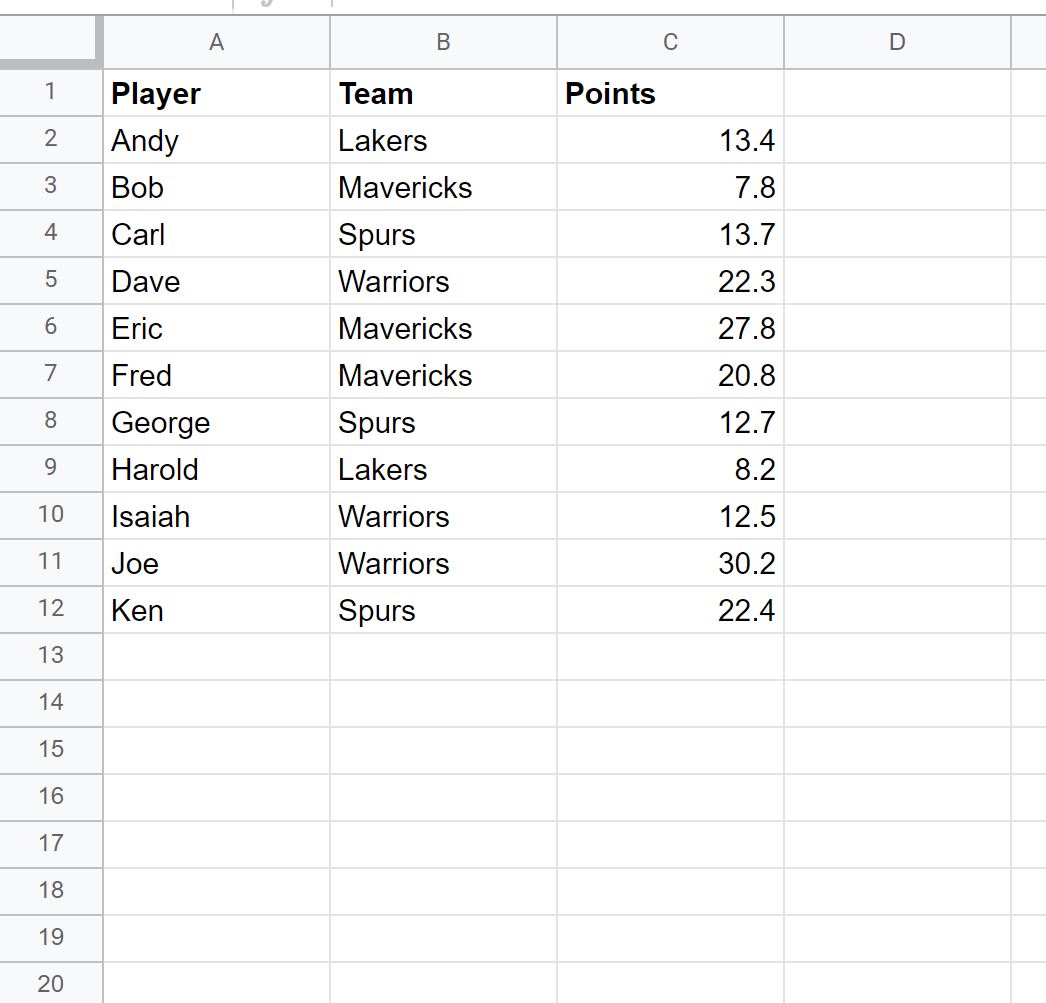
Stel nu dat we de gemiddelde waarde van de gescoorde punten willen vinden, gegroepeerd per team.
Om dit te doen, kunnen we de functie UNIQUE() gebruiken om eerst een lijst met unieke teams te maken.
We typen de volgende formule in cel E2 :
= SINGLE ( B2:B12 )
Zodra we op Enter drukken, wordt een lijst met unieke teamnamen weergegeven:
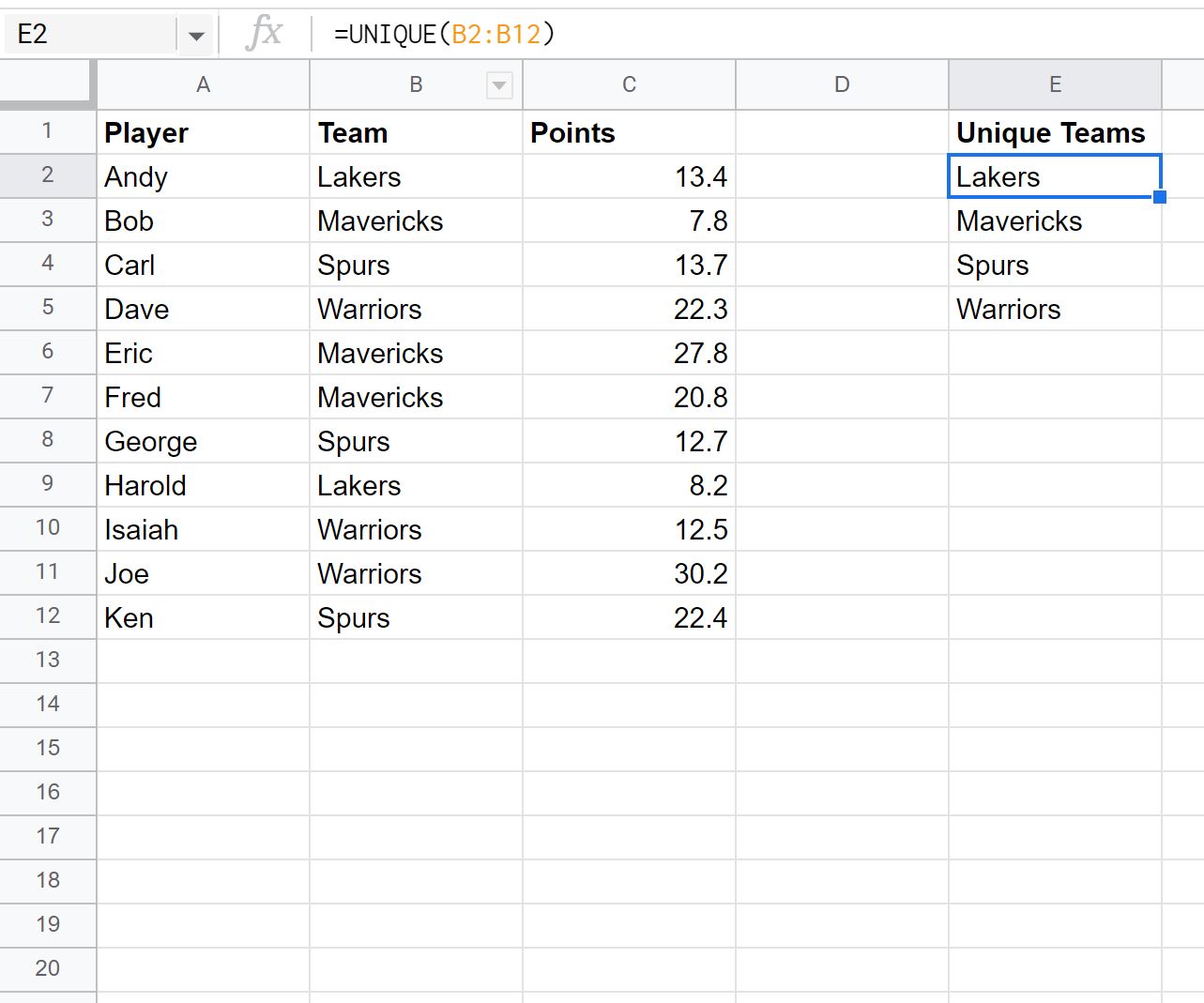
Vervolgens kunnen we de functie =AVERAGEIF() gebruiken om de gemiddelde punten te vinden die door spelers in elk team zijn gescoord:
=AVERAGEIF( $B$2:$B$12 , E2 , $C$2:$C$12 )
We typen deze formule in cel F2 , kopiëren deze en plakken deze in elke resterende cel in kolom F:
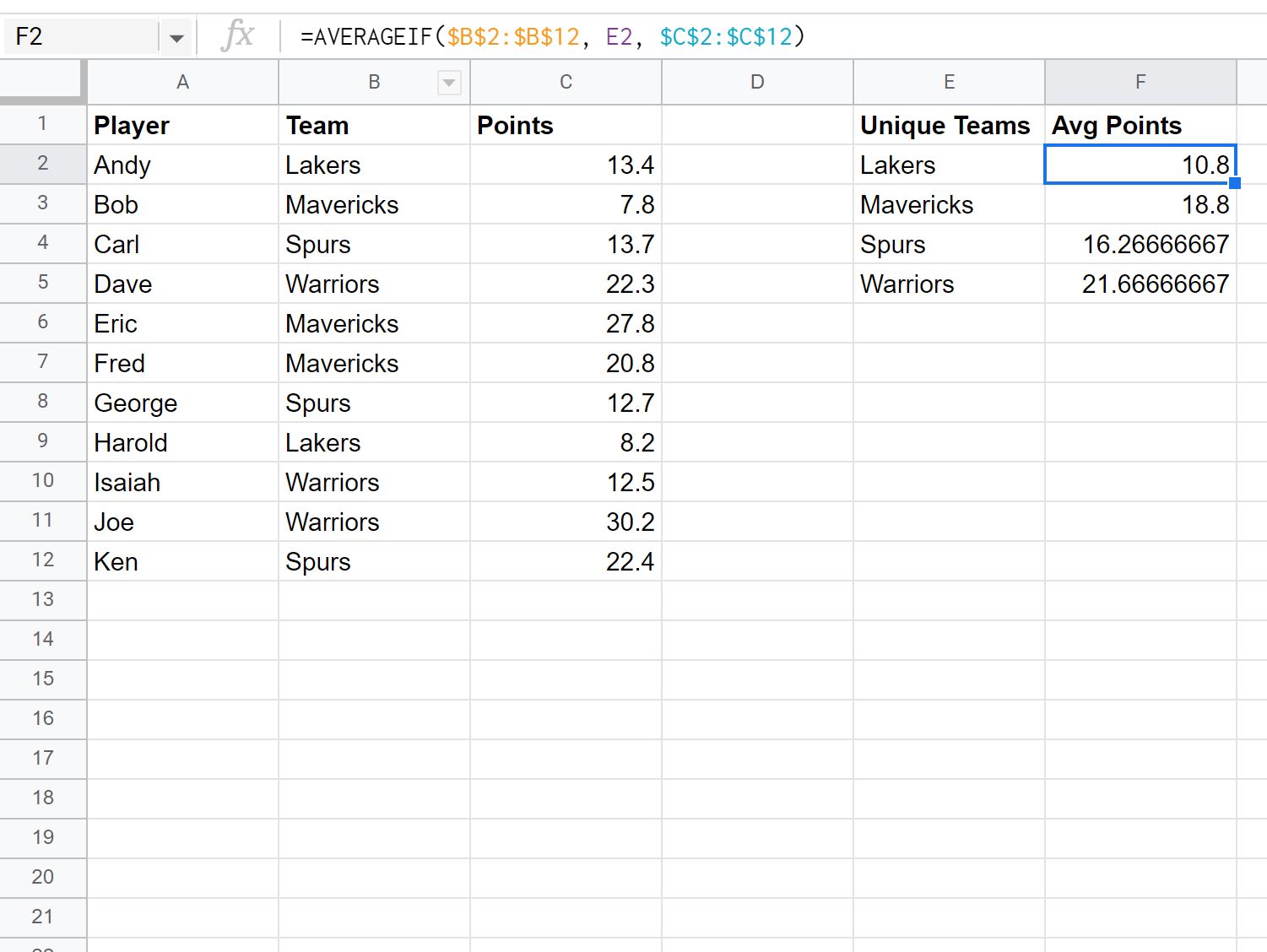
Kolom E toont elk van de unieke teams en kolom F toont de gemiddelde waarde van de punten die door elk team zijn gescoord.
We kunnen verifiëren dat deze resultaten correct zijn door handmatig het gemiddelde van een van de teams te berekenen.
Het gemiddelde aantal punten dat wordt gescoord door spelers van het Spurs-team zou bijvoorbeeld zijn:
Gemiddelde punten van Spurs-spelers: (13,7 + 12,7 + 22,4) / 3 = 12,26667 .
Dit komt overeen met de waarde die met de formule is berekend.
Opmerking : u kunt hier de volledige documentatie van de AVERAGEIF- formule in Google Spreadsheets vinden.
Aanvullende bronnen
In de volgende tutorials wordt uitgelegd hoe u andere veelvoorkomende taken in Google Spreadsheets kunt uitvoeren:
Hoe u het gemiddelde percentage in Google Spreadsheets kunt berekenen
Hoe u een gewogen gemiddelde in Google Spreadsheets kunt berekenen
Hoe u het gemiddelde kunt berekenen als de cel tekst bevat in Google Spreadsheets